Კითხვა
საკითხი: როგორ აღვადგინოთ Windows 10 სისტემის გამოსახულების სარეზერვო ასლის გამოყენებით?
მახსოვს, რომ შევქმენი Windows 10-ის სარეზერვო ასლი სისტემის გამოსახულების გამოყენებით. პრობლემა ისაა, რომ არ ვიცი როგორ გავააქტიურო. მე მაქვს გარკვეული პრობლემები ჩემს კომპიუტერთან, ამიტომ ძალიან მჭირდება სისტემის გამოსახულების სარეზერვო ასლის გაშვება. დახმარება.
ამოხსნილი პასუხი
System Image არის Windows-ის სარეზერვო ასლის ინტეგრირებული ვარიანტი, რომელიც შესანიშნავი ალტერნატივაა მათთვის, ვისაც არ სურს ცალკე ფაილების ან საქაღალდეების სარეზერვო ასლების შექმნა. სისტემის სარეზერვო სისტემის უპირატესობა ის არის, რომ ის შეიძლება გამოყენებულ იქნას მთელი კომპიუტერის სისტემის სარეზერვო ასლის შესაქმნელად, მათ შორის OS, პარამეტრები, ფაილები, აპები და პერსონალური მონაცემები. ადამიანები, რომლებიც იყენებენ ამ პარამეტრს, სრულად იცავენ თავიანთ პერსონალურ მონაცემებსა და პარამეტრებს სისტემის ავარიის ან გამოსასყიდის ინფექციის შემდეგ მუდმივი დაკარგვისგან. ამ უკანასკნელი საფრთხისგან დაცვა ძალზე მნიშვნელოვანია ამ დღეებში, რადგან იზრდება გამოსასყიდი პროგრამების შეტევების რაოდენობა და მათი საშიშროება. ამჟამად,
FileLocker, ოდინი, Ხახვი, ჯოკერების სახლი, და ათობით სხვა ვირუსი, რომლებიც შიფრავს პირად ინფორმაციას, აქტიურად ვრცელდება სპამის ელფოსტის დანართებით და სხვა უკანონო საშუალებებით. ამიტომ, იყავით ფრთხილად და დარწმუნდით, რომ დააინსტალირეთ და განაახლეთ პროფესიონალური მავნე პროგრამა. ჩვენი რეკომენდაციაა ReimageMac სარეცხი მანქანა X9, მაგრამ შეგიძლიათ თავისუფლად გამოიყენოთ ალტერნატიული აპლიკაცია.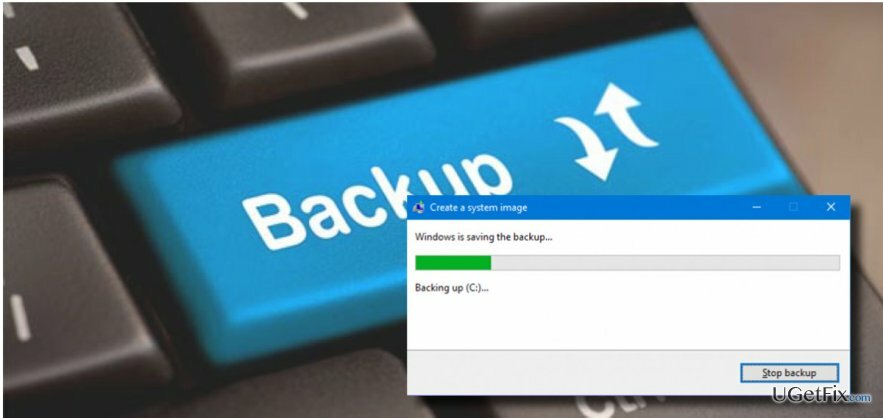
თუმცა, ანტივირუსულმა პროგრამებმა შეიძლება ვერ აღმოაჩინოს უახლესი გამოსასყიდი ვირუსი. გარდა ამისა, თქვენ ვერასოდეს იქნებით დარწმუნებული, რომ თქვენი კომპიუტერი არ წააწყდება ფატალურ შეცდომებს და მოულოდნელად ავარია. მონაცემთა დაკარგვისგან თავის დასაცავად, თქვენ უნდა შექმნათ ა სისტემის გამოსახულების სარეზერვო ასლი და მერე სისტემის აღდგენა სისტემის გამოსახულების გამოყენებით ნებისმიერ დროს. ამ მიზნით დაგჭირდებათ USB დრაივერი საკმარისი საცავით. გარდა ამისა, სისტემის სარეზერვო სურათის შექმნა შეიძლება გაგრძელდეს საათამდე, ასე რომ თქვენ უნდა დატოვოთ თქვენი კომპიუტერი უმოქმედოდ. სარეზერვო ასლის შესაქმნელად, თქვენ უნდა:
- დააწკაპუნეთ მარჯვენა ღილაკით "Windows კლავიშზე" და აირჩიეთ "პანელი".
- გახსენით "ფაილის ისტორია" და იპოვეთ "სისტემის გამოსახულების სარეზერვო საშუალება".
- შეაერთეთ USB დისკი ან გარე დისკი და შემდეგ დააწკაპუნეთ „სისტემის გამოსახულების სარეზერვო ასლი“.
- აირჩიეთ მოწყობილობა, რომელზეც უნდა იყოს შენახული სარეზერვო ასლი და დააჭირეთ "შემდეგი".
- როგორც კი მზად იქნებით, დააჭირეთ ღილაკს „სარეზერვო პროცესის დაწყება“ და დაელოდეთ სარეზერვო ასლის შექმნას.
როგორ აღვადგინოთ Windows 10 სისტემის გამოსახულების სარეზერვო ასლის გამოყენებით?
სისტემის საჭირო კომპონენტების აღსადგენად, გთხოვთ, შეიძინოთ ლიცენზირებული ვერსია Reimage Reimage აღდგენის ინსტრუმენტი.
- შეაერთეთ სისტემის აღდგენის დისკი ან Windows 10 საინსტალაციო მედია.
- დააჭირეთ ნებისმიერ ღილაკს სისტემის ჩატვირთვისთვის ჩართული დისკიდან.
- დააწკაპუნეთ "შემდეგი" Windows Setup ეკრანზე და დააჭირეთ "შეაკეთეთ თქვენი კომპიუტერი".
- აირჩიეთ „პრობლემების მოგვარება“ და დაელოდეთ „სისტემის აღდგენის გაფართოებული პარამეტრები“ ეკრანის გახსნას.
- აირჩიეთ "სისტემის სურათის აღდგენა" და აირჩიეთ ოპერაციული სისტემა, რომლის აღდგენაც გსურთ. (შენიშვნა: ეს მნიშვნელოვანია, თუ იყენებთ სისტემას დაყენებული მრავალი OS-ით).
- აირჩიეთ უახლესი „სისტემის სურათი“ შექმნილი ხელით ან ავტომატურად. თქვენ ასევე შეგიძლიათ აირჩიოთ მყარ დისკზე, ღრუბელზე ან USB-ზე შენახული „სისტემის სურათი“.
- დააჭირეთ "შემდეგი" გასაგრძელებლად.
- აირჩიეთ თუ გსურთ დრაივერების დაყენება და სისტემის გადატვირთვა აღდგენის შემდეგ. შემდეგ დააჭირეთ "შემდეგი".
- დააწკაპუნეთ "დასრულებაზე" თქვენი არჩევანის დასადასტურებლად და დააჭირეთ "დიახ" სისტემის გამოსახულების სარეზერვო ასლის აღდგენის დასაწყებად.
ფაილების და სისტემის სხვა კომპონენტების ავტომატურად აღდგენა
თქვენი ფაილების და სისტემის სხვა კომპონენტების აღსადგენად, შეგიძლიათ გამოიყენოთ ugetfix.com ექსპერტების უფასო სახელმძღვანელო. თუმცა, თუ ფიქრობთ, რომ არ ხართ საკმარისად გამოცდილი იმისათვის, რომ თავად განახორციელოთ აღდგენის მთელი პროცესი, გირჩევთ გამოიყენოთ ქვემოთ ჩამოთვლილი აღდგენის გადაწყვეტილებები. ჩვენ გამოვცადეთ თითოეული ეს პროგრამა და მათი ეფექტურობა თქვენთვის, ასე რომ თქვენ მხოლოდ უნდა მისცეთ საშუალება ამ ინსტრუმენტებს შეასრულონ ყველა სამუშაო.
შეთავაზება
გააკეთე ახლავე!
ჩამოტვირთვააღდგენის პროგრამაბედნიერება
გარანტია
გააკეთე ახლავე!
ჩამოტვირთვააღდგენის პროგრამაბედნიერება
გარანტია
თუ თქვენ გაქვთ პრობლემები Reimage-თან დაკავშირებით, შეგიძლიათ დაუკავშირდეთ ჩვენს ტექნიკურ ექსპერტებს და სთხოვოთ მათ დახმარება. რაც უფრო მეტ დეტალს მიაწვდით, მით უკეთეს გადაწყვეტას მოგცემენ.
ეს დაპატენტებული სარემონტო პროცესი იყენებს 25 მილიონი კომპონენტის მონაცემთა ბაზას, რომელსაც შეუძლია შეცვალოს ნებისმიერი დაზიანებული ან დაკარგული ფაილი მომხმარებლის კომპიუტერში.
დაზიანებული სისტემის შესაკეთებლად, თქვენ უნდა შეიძინოთ ლიცენზირებული ვერსია Reimage მავნე პროგრამების მოცილების ინსტრუმენტი.

VPN გადამწყვეტია, როდესაც საქმე ეხება მომხმარებლის კონფიდენციალურობა. ონლაინ ტრეკერები, როგორიცაა ქუქიები, შეიძლება გამოყენებულ იქნას არა მხოლოდ სოციალური მედიის პლატფორმებისა და სხვა ვებსაიტების მიერ, არამედ თქვენი ინტერნეტ სერვისის პროვაიდერისა და მთავრობის მიერ. მაშინაც კი, თუ თქვენ იყენებთ ყველაზე უსაფრთხო პარამეტრებს თქვენი ვებ ბრაუზერის საშუალებით, თქვენ მაინც შეგიძლიათ თვალყური ადევნოთ ინტერნეტთან დაკავშირებული აპების საშუალებით. გარდა ამისა, კონფიდენციალურობაზე ორიენტირებული ბრაუზერები, როგორიცაა Tor არის, არ არის ოპტიმალური არჩევანი კავშირის შემცირებული სიჩქარის გამო. საუკეთესო გამოსავალი თქვენი საბოლოო კონფიდენციალურობისთვის არის პირადი ინტერნეტი - იყავით ანონიმური და უსაფრთხო ონლაინ.
მონაცემთა აღდგენის პროგრამა არის ერთ-ერთი ვარიანტი, რომელიც დაგეხმარებათ თქვენი ფაილების აღდგენა. ფაილის წაშლის შემდეგ, ის არ ქრება ჰაერში - ის რჩება თქვენს სისტემაში მანამ, სანამ მასზე ახალი მონაცემები არ არის დაწერილი. მონაცემთა აღდგენის პრო არის აღდგენის პროგრამა, რომელიც ეძებს თქვენს მყარ დისკზე წაშლილი ფაილების სამუშაო ასლებს. ხელსაწყოს გამოყენებით, შეგიძლიათ თავიდან აიცილოთ ღირებული დოკუმენტების, სასკოლო სამუშაოების, პირადი სურათების და სხვა მნიშვნელოვანი ფაილების დაკარგვა.